go-cqhttp环境配置及安装过程
目录
- go-cqhttp安装
- 一、 简介
- 1、 介绍
- 二、 Windows 搭建
- 1、 下载
- 2、 配置
- 3、 登录
- 4、 监听消息
- 三、 Linux 搭建
- 1、 下载
- 2、 配置
- 3、 登录
- 4、 开放端口
- 5、 监听消息
go-cqhttp安装
一、 简介
1、 介绍
官方文档地址:https://docs.go-cqhttp.org/
各种框架都只是机器人的各种实现,每个框架之间接口都不通用,编程语言也不尽相同,想要开发一个自己的机器人,换一套框架所有的代码都要推到重来,所以亟需一个规范统一各个框架,所以OneBot 诞生了,先来看看OneBot 是啥:
OneBot 标准:
一个聊天机器人应用接口标准
简单:
接口简单易懂,可轻松接入。
兼容性:
兼容原 CQHTTP 插件,零负担迁移。
兼容原 CQHTTP 插件,这个标准和CQHTTP有啥关系?CQHTTP是酷Q的一个插件,这个插件可以提供HTTP协议的接口供第三方系统调用,这样就和具体语言无关,什么语言都可以调用机器人接口实现自己的逻辑,而且基于CQHTTP 已经实现了很多功能的机器人了,详情见上面优秀机器人框架,为了不让以前所有的优秀代码都要推倒重来,所以OneBot 干脆直接在CQHTTP 的基础之上指定标准,这就是典型的先有实现,后有标准的例子。
在这个标准的基础之上,有了各种编程语言的实现,我们称之为生态,如下:
理论上,基于 OneBot 标准开发的任何 SDK、框架和机器人应用,都可以无缝地在下面的不同实现中切换。当然,在一小部分细节上各实现可能有一些不同,这也是本项目希望推动解决的问题。
MiraiGo就是GO语言实现的安卓QQ协议,API很原始,相当于一个类库,go-cqhttp是在MiraiGo的基础之上封装的HTTP协议和Websocket协议接口的框架,得益于GO语言先天的优势(资源占用少,运行简单,协程并发高),总之就是性能高,引用项目原话 :
性能体现:
- 在关闭数据库的情况下, 加载 25 个好友 128 个群运行 24 小时后内存使用为 10MB 左右. 开启数据库后内存使用将根据消息量增加 10-20MB, 如果系统内存小于 128M 建议关闭数据库使用. 2、 优点
接口:
- HTTP API
- 反向HTTP POST
- 正向WebSocket
- 反向WebSocket
拓展支持:
- HTTP POST多点上报
- 反向WS多点连接
- 修改群名
- 消息撤回事件
- 解析/发送 回复消息
- 解析/发送 合并转发
- 使用代理请求网络图片
搭建的文档地址:https://docs.go-cqhttp.org/guide/quick_start.html
二、 Windows 搭建
1、 下载
在发行版中:https://github.com/Mrs4s/go-cqhttp/releases
找到属于自己系统的可执行文件,然后进行下载:

下载后,我们得到这么一个文件:

2、 配置
然后,我们双击打开:

我们直接选择0,仅使用HTTP通信:
在同级目录下,生成了一个config.yml的配置文件
我们使用记事本打开这个配置文件:

打开文件后,我们暂时只需要修改两处
第一处,修改第4行和第5行:
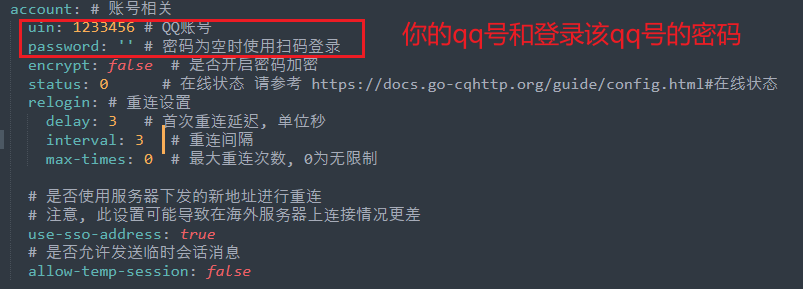
第二处,将第108行和第109行的注释解开:
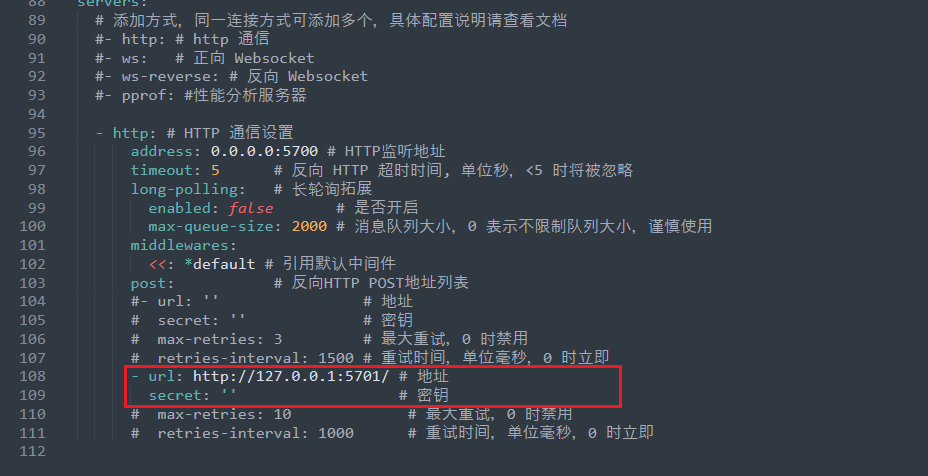
其为用来监听消息的路由,后面我们使用flask,开启该路由,来使得qq的消息可以传入后台,使我们可以处理
3、 登录
再次双击我们的exe文件

然后,我们先关闭该窗口,开始编写我们的程序
4、 监听消息
我们先在根目录上创建一个code文件夹
再在code文件夹中,创建main.py以及script.py两个文件
main.py中,写入我们的代码
#!/usr/bin/python3
# -*- coding: UTF-8 -*-
__author__ = "A.L.Kun"
__file__ = "main.py"
__time__ = "2022/9/9 22:03"
from flask import Flask, request
from flask_restful import Resource, Api
import script
app = Flask(__name__)
api = Api(app)
class AcceptMes(Resource):
def post(self):
# 这里对消息进行分发,暂时先设置一个简单的分发
_ = request.json
if _.get("message_type") == "private": # 说明有好友发送信息过来
uid = _["sender"]["user_id"] # 获取发信息的好友qq号
message = _["raw_message"] # 获取发送过来的消息
script.handle_private(uid, message)
api.add_resource(AcceptMes, "/", endpoint="index")
if __name__ == '__main__':
app.run("0.0.0.0", "5701") # 注意,这里的端口要和配置文件中的保持一致
script.py中,写入我们的代码
#!/usr/bin/python3
# -*- coding: UTF-8 -*-
__author__ = "A.L.Kun"
__file__ = "script.py.py"
__time__ = "2022/9/9 22:04"
import asyncio
import httpx
from datetime import datetime
def handle_private(uid, message): # 处理私聊信息
if message: # 简单的判断,只是判断其是否为空
asyncio.run(send(uid, f"你好呀,请问发消息给我有什么事情?\n回复时间:{datetime.now().strftime('%Y-%m-%d %H:%M:%S')}"))
async def send(uid, message, gid=None):
"""
用于发送消息的函数
:param uid: 用户id
:param message: 发送的消息
:param gid: 群id
:return: None
"""
async with httpx.AsyncClient(base_url="http://127.0.0.1:5700") as client:
if gid is None:
# 如果发送的为私聊消息
print(uid)
params = {
"user_id": uid,
"message": message,
}
await client.get("/send_private_msg", params=params)
最后,我们可以测试一下,如果出现自动回复,则说明,我们的机器人配置已经基本完成了
三、 Linux 搭建
1、 下载
还是在发行版页面进行下载:https://github.com/Mrs4s/go-cqhttp/releases
根据版本选择我们需要的压缩包,然后进行下载:
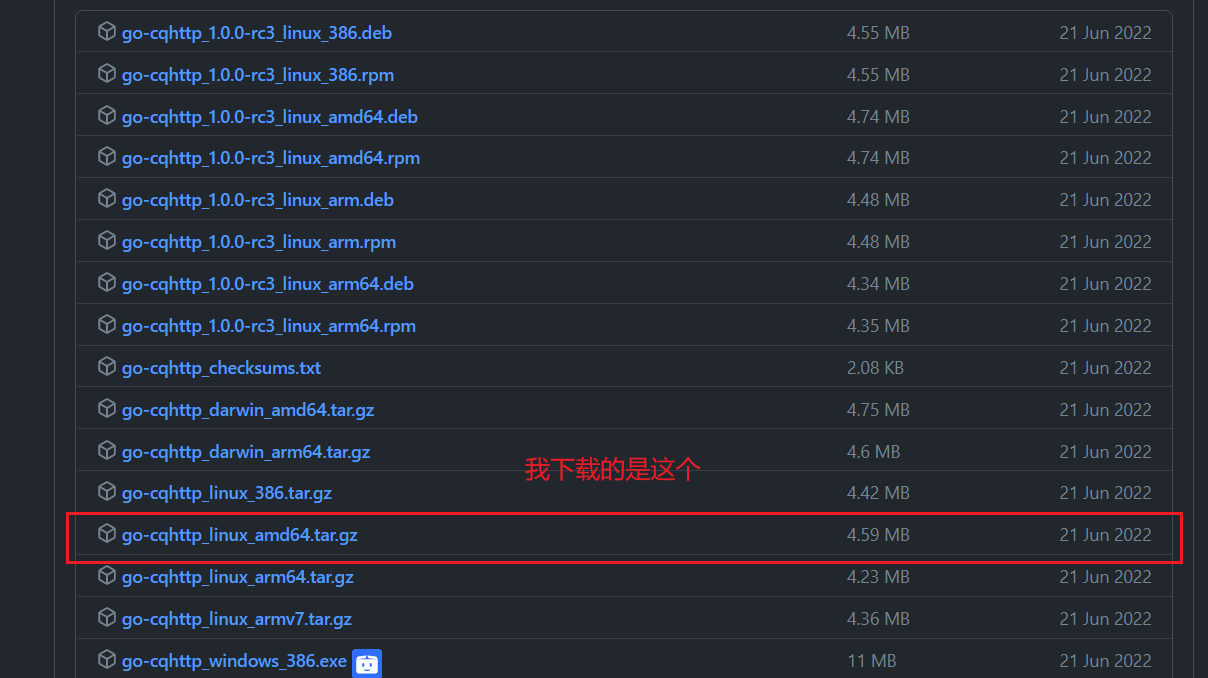
下载的命令:
mkdir bot # 创建bot目录 cd bot # 进入目录中 wget https://github.com/Mrs4s/go-cqhttp/releases/download/v1.0.0-rc3/go-cqhttp_linux_amd64.tar.gz # 下载压缩包 tar -xzvf go-cqhttp_linux_amd64.tar.gz # 然后进行解压缩
解压缩完成后,我们得到三个文件

2、 配置
生成配置文件
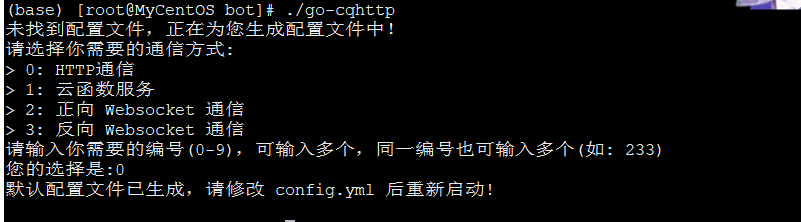
然后,将我们的配置文件按照Windows上面的配置一样进行修改:
第四行,第五行设置QQ账号和密码
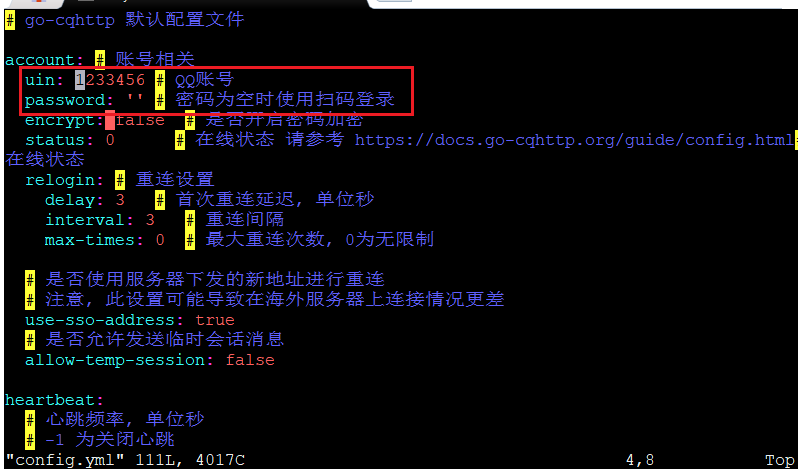
第108行和第109行的注释解开:
使用:108直接定位到第108行
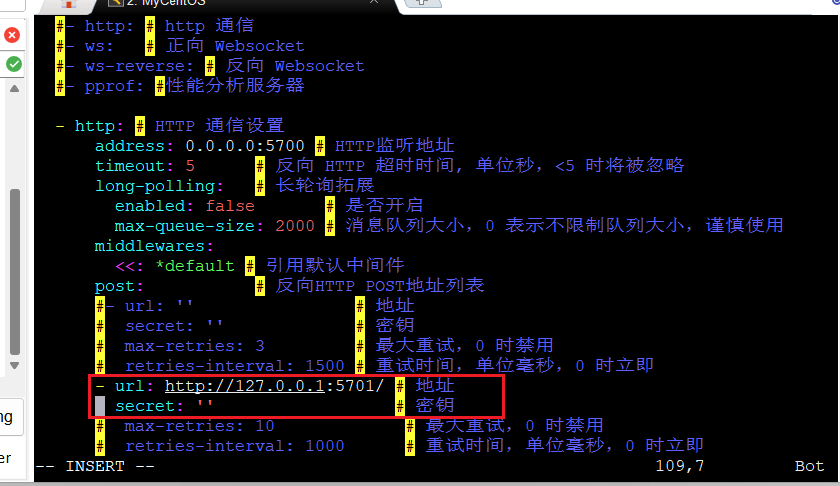
3、 登录
登录成功后,关闭程序
4、 开放端口
开放5700和5701端口
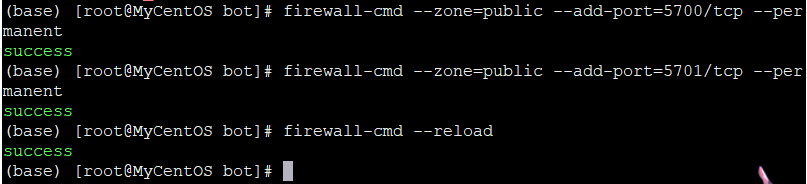
firewall-cmd --zone=public --add-port=5700/tcp --permanent firewall-cmd --zone=public --add-port=5701/tcp --permanent firewall-cmd --reload
5、 监听消息
我们先在根目录上创建一个code文件夹
再在code文件夹中,创建main.py以及script.py两个文件
main.py中,写入我们的代码
#!/usr/bin/python3
# -*- coding: UTF-8 -*-
__author__ = "A.L.Kun"
__file__ = "main.py"
__time__ = "2022/9/9 22:03"
from flask import Flask, request
from flask_restful import Resource, Api
import script
app = Flask(__name__)
api = Api(app)
class AcceptMes(Resource):
def post(self):
# 这里对消息进行分发,暂时先设置一个简单的分发
_ = request.json
if _.get("message_type") == "private": # 说明有好友发送信息过来
uid = _["sender"]["user_id"] # 获取发信息的好友qq号
message = _["raw_message"] # 获取发送过来的消息
script.handle_private(uid, message)
api.add_resource(AcceptMes, "/", endpoint="index")
if __name__ == '__main__':
app.run("0.0.0.0", "5701") # 注意,这里的端口要和配置文件中的保持一致
script.py中,写入我们的代码
#!/usr/bin/python3
# -*- coding: UTF-8 -*-
__author__ = "A.L.Kun"
__file__ = "script.py.py"
__time__ = "2022/9/9 22:04"
import asyncio
import httpx
from datetime import datetime
def handle_private(uid, message): # 处理私聊信息
if message: # 简单的判断,只是判断其是否为空
asyncio.run(send(uid, f"你好呀,请问发消息给我有什么事情?\n回复时间:{datetime.now().strftime('%Y-%m-%d %H:%M:%S')}"))
async def send(uid, message, gid=None):
"""
用于发送消息的函数
:param uid: 用户id
:param message: 发送的消息
:param gid: 群id
:return: None
"""
async with httpx.AsyncClient(base_url="http://127.0.0.1:5700") as client:
if gid is None:
# 如果发送的为私聊消息
print(uid)
params = {
"user_id": uid,
"message": message,
}
await client.get("/send_private_msg", params=params)
然后,我们开始运行程序:
nohup ./go-cqhttp >> go-cqhttp.log 2>&1 & # 都在后台运行 nohup python ./code/main.py >> message.log 2>&1 & # 在后台运行
同时,还有一种源码编译的方法,请大家自行去官网上查看
到此这篇关于go-cqhttp环境配置的文章就介绍到这了,更多相关go-cqhttp环境配置内容请搜索我们以前的文章或继续浏览下面的相关文章希望大家以后多多支持我们!

